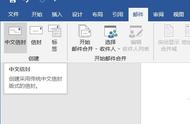您可能正在使用 Microsoft Excel 来整齐地组织邮件列表。但是,当您准备好打印邮寄标签时,您需要使用邮件合并从 Excel 列表中的 Word 中创建它们。就是这样。
第一步:准备你的邮件列表
如果您已经在 Excel 中创建了邮件列表,那么您可以安全地跳过此测试。如果您尚未创建列表,尽管 Excel 缺少邮寄标签功能,但我们仍然强烈建议您使用 Excel,因为它比使用 Word 表格更适合组织和维护数据。
您需要做的第一件事是为每列中的数据创建一个列标题。将这些标题放在每列的第一行。
您包含哪些标题取决于您计划在邮寄标签中使用哪些信息。标题总是很好,但在创建标签之前知道一个人使用的标题很重要。此外,如果您的列表是针对公司而不是个人的,您可以省略“名字”和“姓氏”标题,而只使用“公司名称”。为了正确说明这些步骤,我们将在此示例中使用个人邮件列表。我们的列表将包括以下标题:
- 街道地址
- 城市
- 状态
- 邮政编码
这是您可以在邮寄标签上找到的标准信息。如果需要,您甚至可以在邮件标签中插入图像,但该步骤稍后会在 Word 中进行。
完成创建标题后,继续输入数据。完成后,您的列表应如下所示:

继续保存您的列表,让我们转到 Microsoft Word。
第二步:在 Word 中设置标签
打开一个空白的 Word 文档。接下来,转到“邮件”选项卡并选择“开始邮件合并”。

在出现的下拉菜单中,选择“标签”。